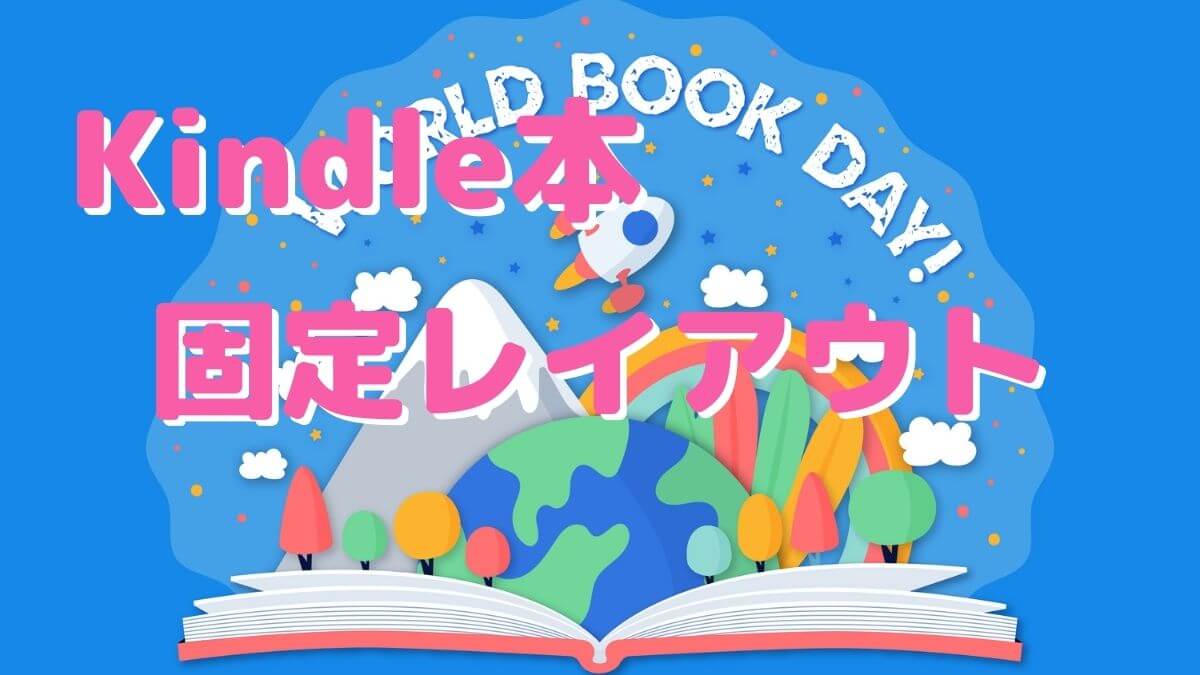なんだよこの本、画像になってて小さくて読みにくい。
しかも付箋したやつ、どっから見るのかわからないよ。



固定レイアウトの本ね、買ってみてガビーん!ってなるよね。
買う前にわかるようにしとけよって感じ…。
付箋?付箋はしたことあるけど見たことなかった!
どっから確認できるのか調べてみるね!
固定レイアウトの本は、文字列のハイライトや検索、辞書の参照、引用などの機能が使用できないため、付箋(ブックマーク)を使うくらいしかできないんです。
せめて付箋しておいたものをどうやって確認できるのか知っておくと便利ですね。
付箋(ブックマーク)はどこから確認する?マーカーができない!
Kindleアプリでは、画面右上のメモ用紙のアイコンが「マイノート」になります。
マイノートをタップすると、ブックマークしたものが確認できますよ!
固定レイアウト本の場合は、付箋だけでマーカーはできない
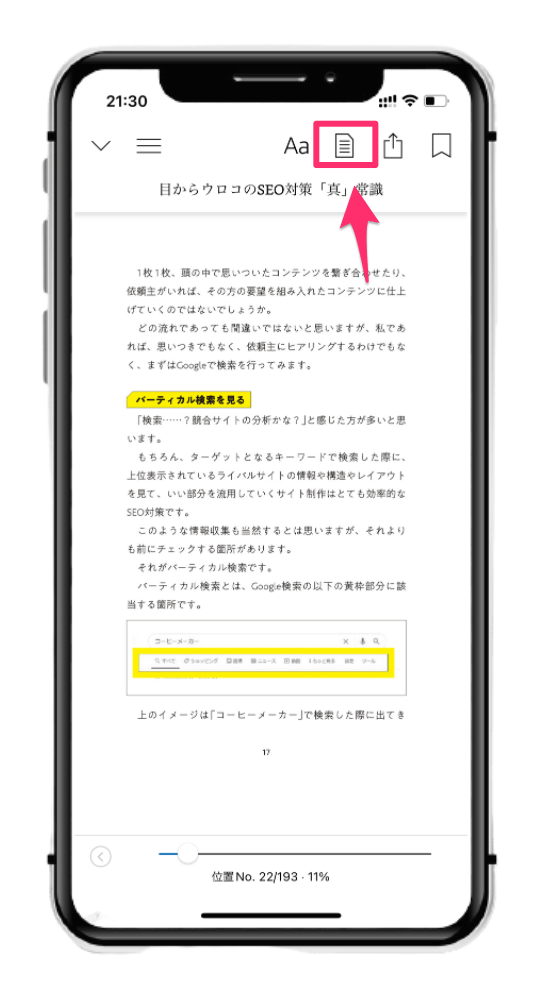
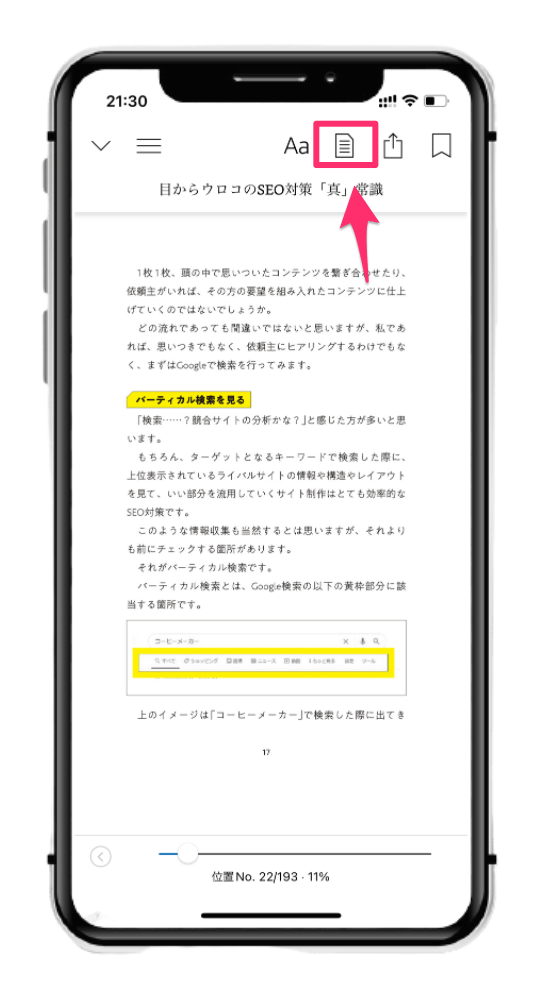
矢印の先をクリックするとマイノートです。
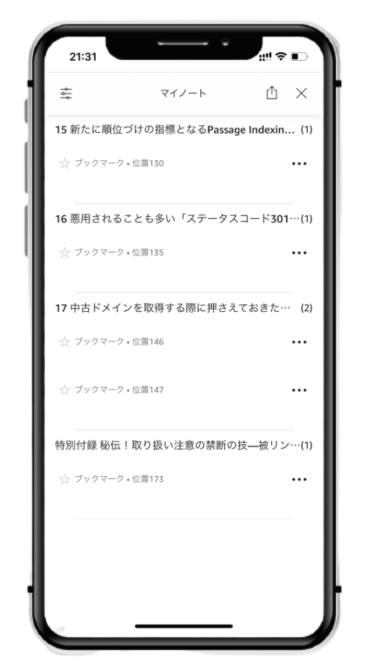
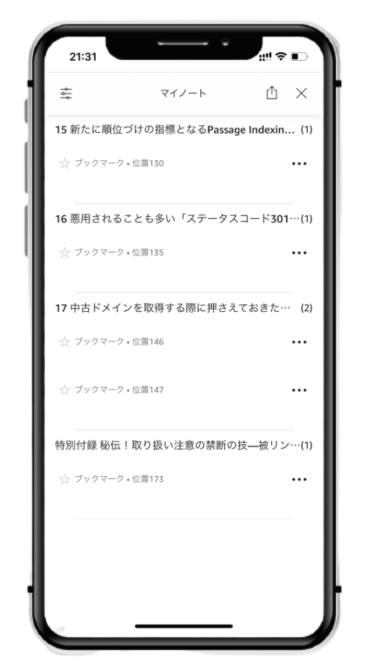
マイノートには付箋したものがブックマークされています。
マーカー(ハイライト)はレイアウトが固定されている本(画像や図表が多い書籍・雑誌や技術書など、紙媒体のレイアウトをそのまま電子書籍化したもの)では使用できません。
Kindleアプリの場合は、付箋だけでなくマーカーも表示されます♪
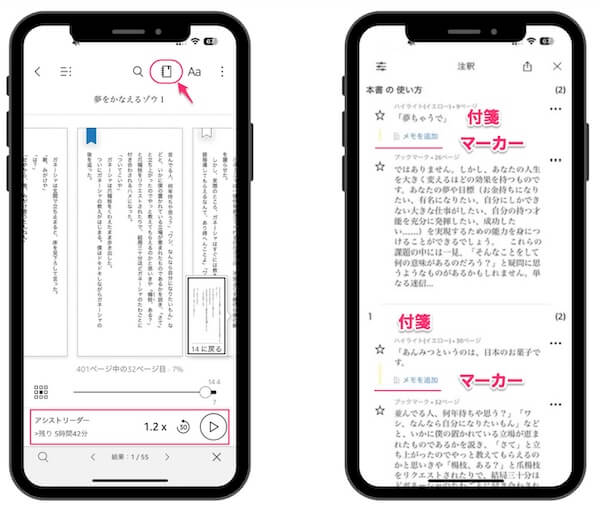
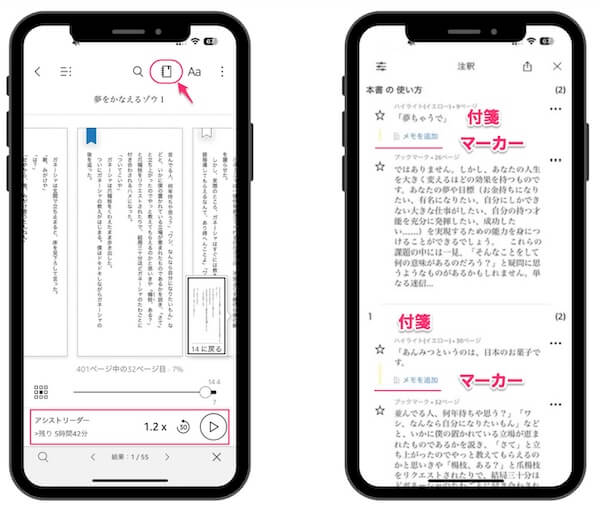
テキストが主体の書籍の場合、右上のメモ帳アイコンをタップすると、「☆」は付箋で、「|」はマーカーの色別に表示されます。
アシストリーダー(読み上げ機能)の使い方についてはこちらの記事に記載しています。


Fireタブレット・Androidで右上にノートがない場合の確認方法
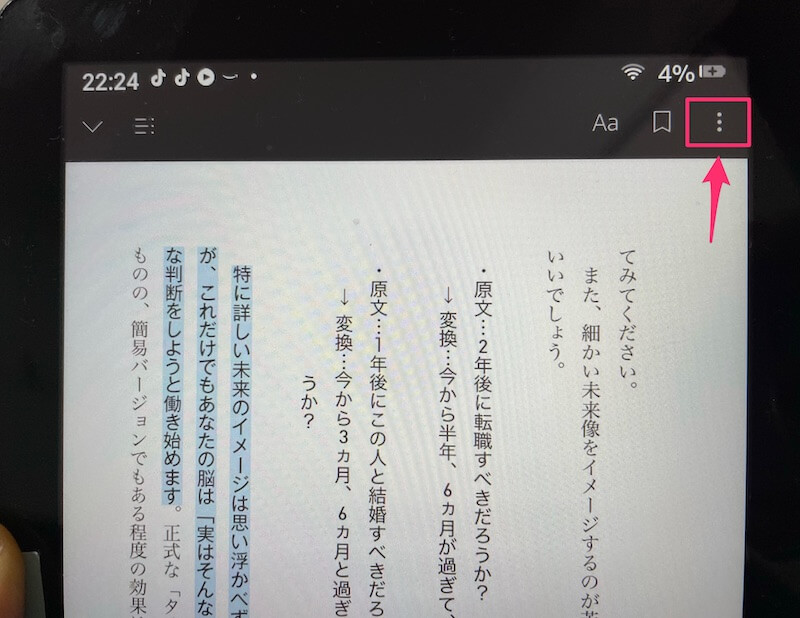
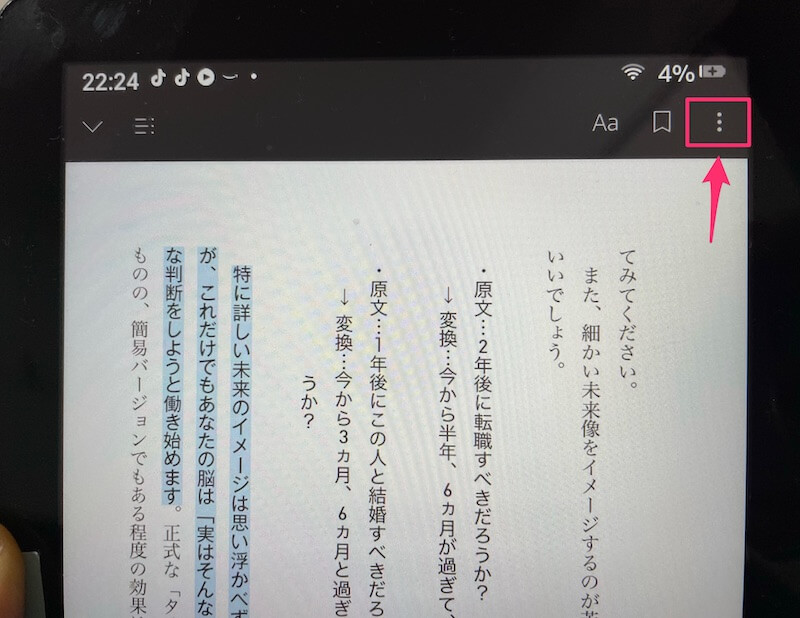
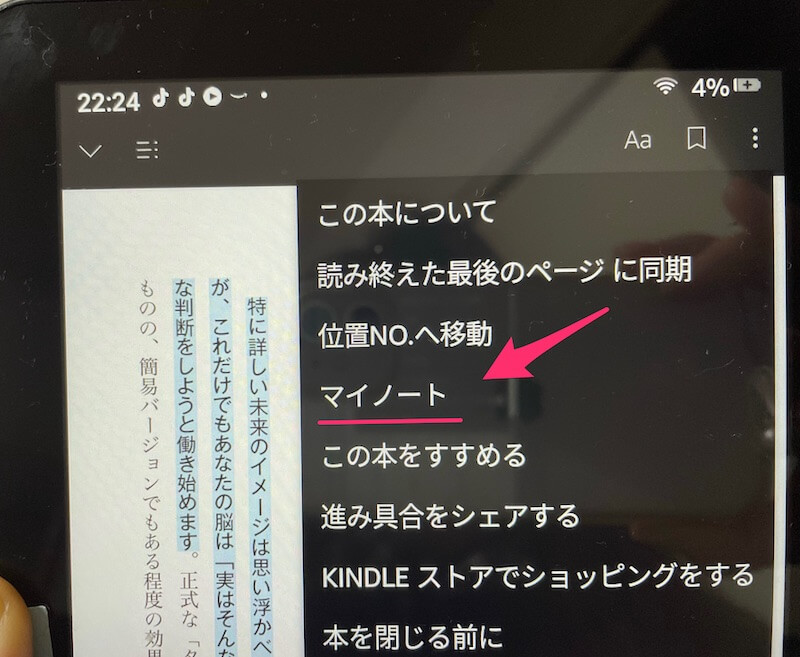
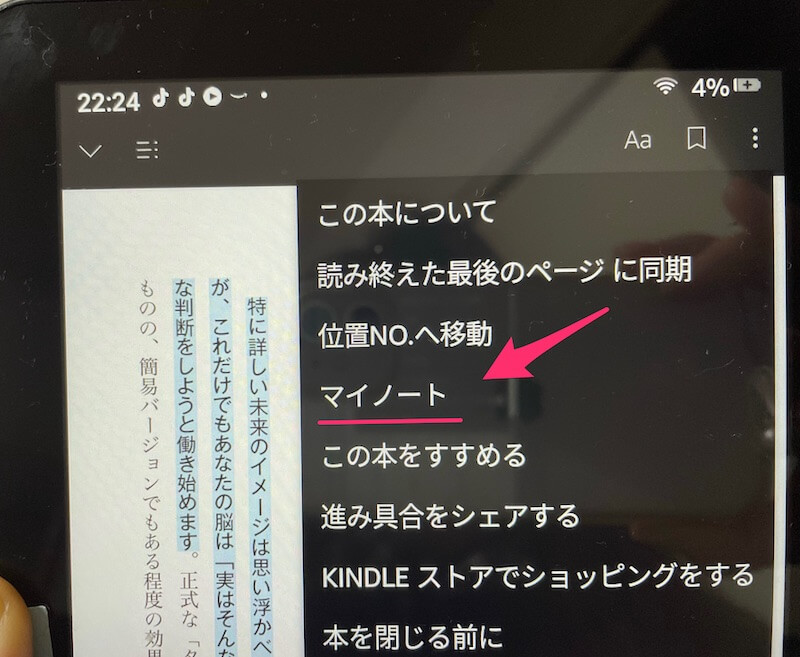
右上にノートのアイコンがない場合は、「右上の縦3つの点」のところをタップします。
AndroidでもFireタブレットでも、バージョンによっては画像のような場合もあります。
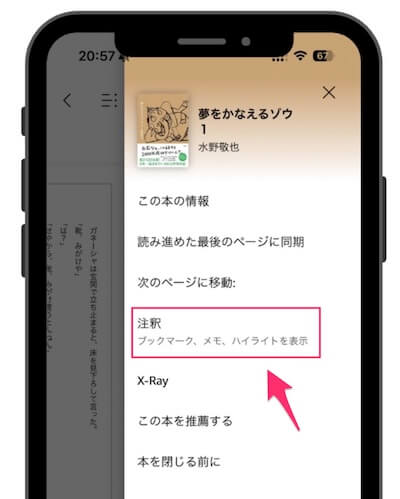
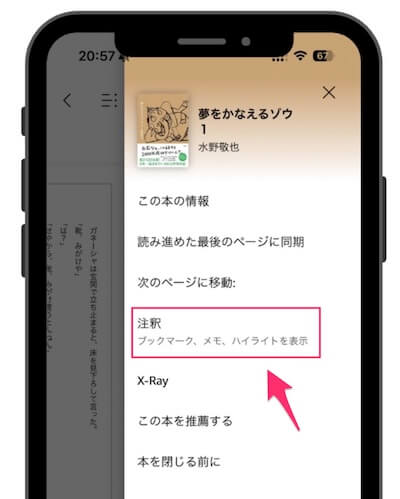
マーカーが消えない!ハイライトの消し方は?
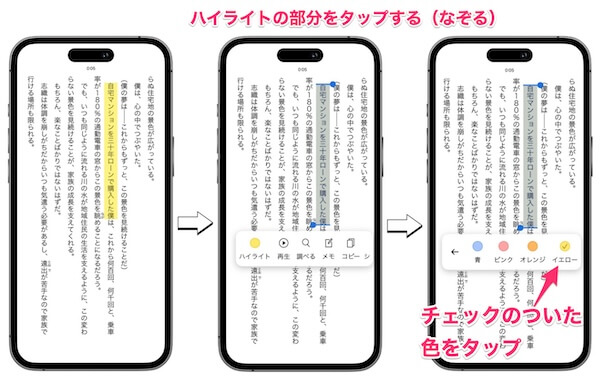
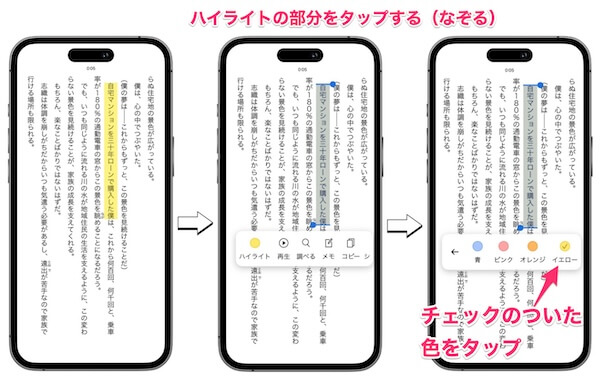
2025年の夏頃だったと思うのですが、アップデートで、マーカー(ハイライト)の消し方が変更になりました。
以前は、マーカー部分をなぞれば簡単に消えたので、感覚的に使用できたのですが、今はひと手間増えています。
上記画像の手順です。
Kindle本を買う前に固定レイアウトか否か確認できる
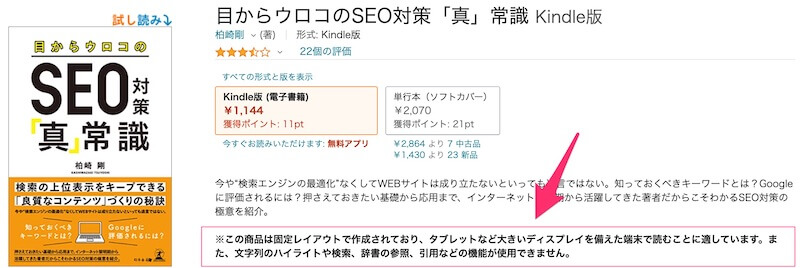
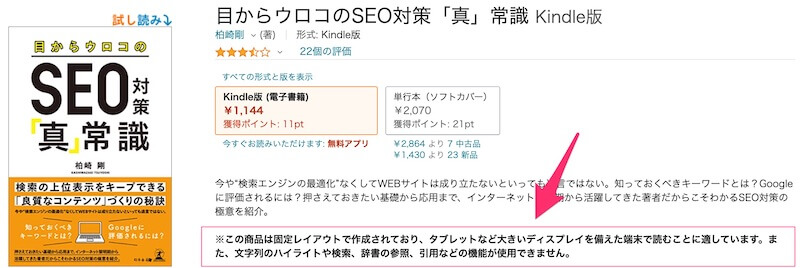
1ページごとが本のスクショみたいな感じで画像になっています。
だから、画面が小さめになってしまうし、何より読み上げ機能も使えなくなるんです。



固定レイアウト本は、タブレット端末かパソコンが読みやすいです。



良くみたら書いてあった…。
※この商品は固定レイアウトで作成されており、タブレットなど大きいディスプレイを備えた端末で読むことに適しています。また、文字列のハイライトや検索、辞書の参照、引用などの機能が使用できません。
引用元: amazon.co.jp
スマホの画面でも、少しスクロールしたところに記載されていました。
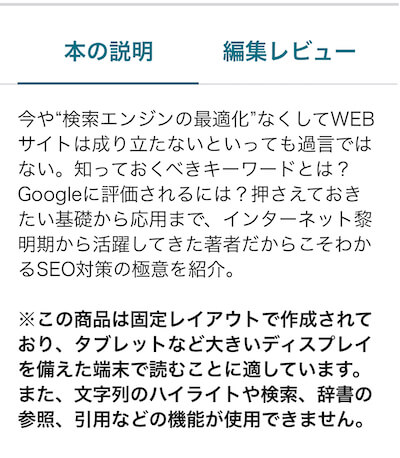
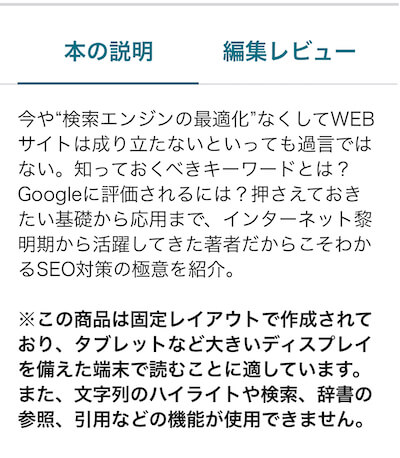



ほんと、スマホの画面にも書いてあったわ。
ちょっとわかりづらいけどここで確認できます。
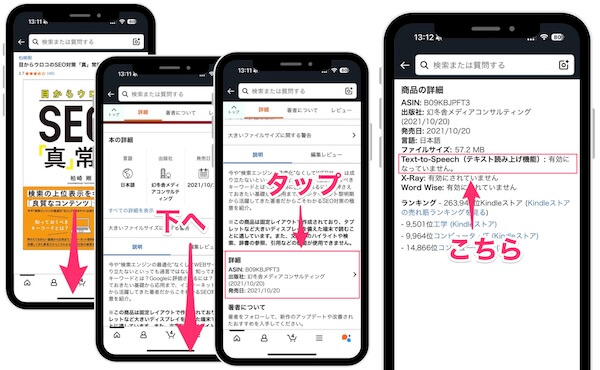
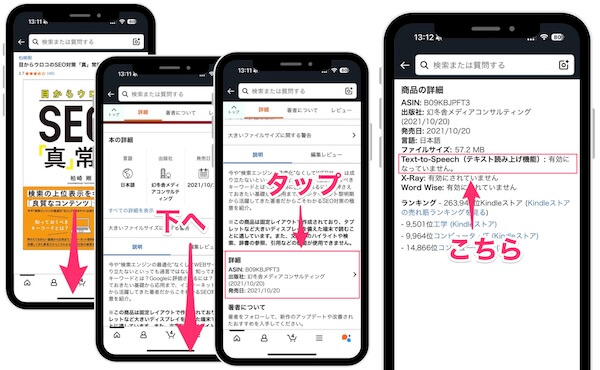
固定レイアウトかどうか試し読みでも確認できる!
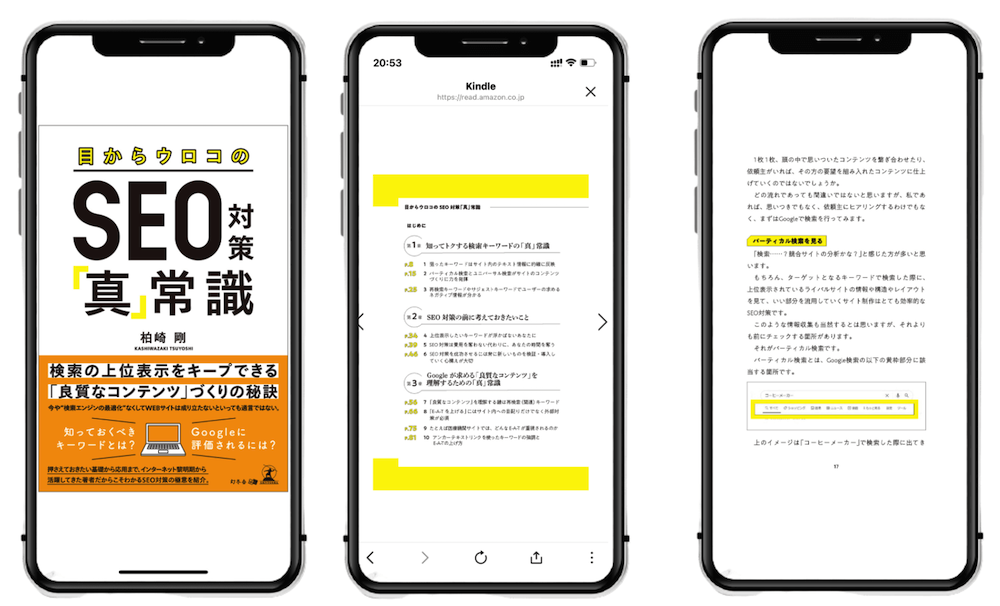
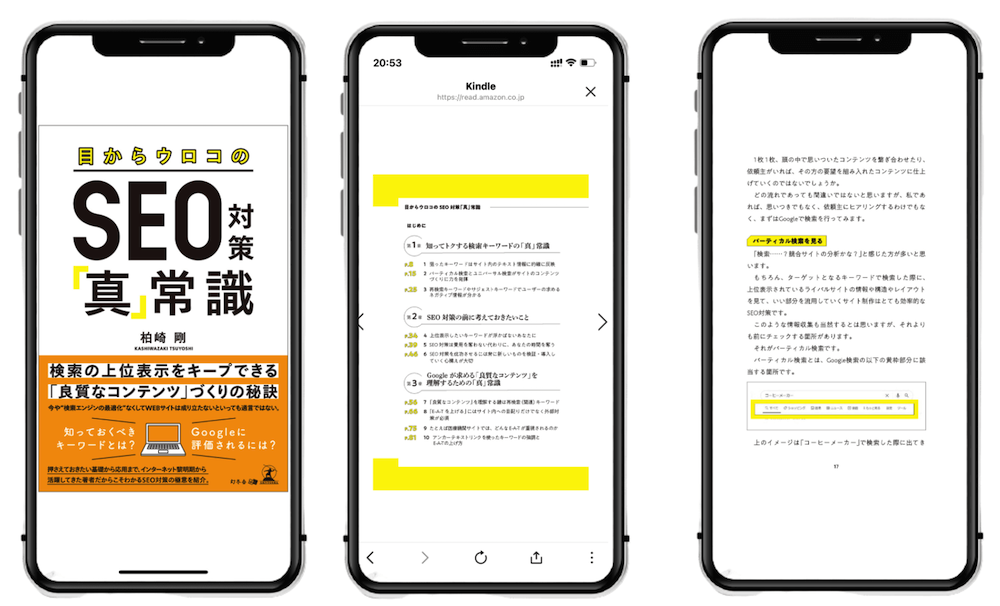
固定レイアウトの本は、「試し読み」してみると簡単に確認できます。
画像になっていると「目次」が違いました。
通常のテキストの本は「目次がすべてリンクに変わっている」のがわかりますよね。
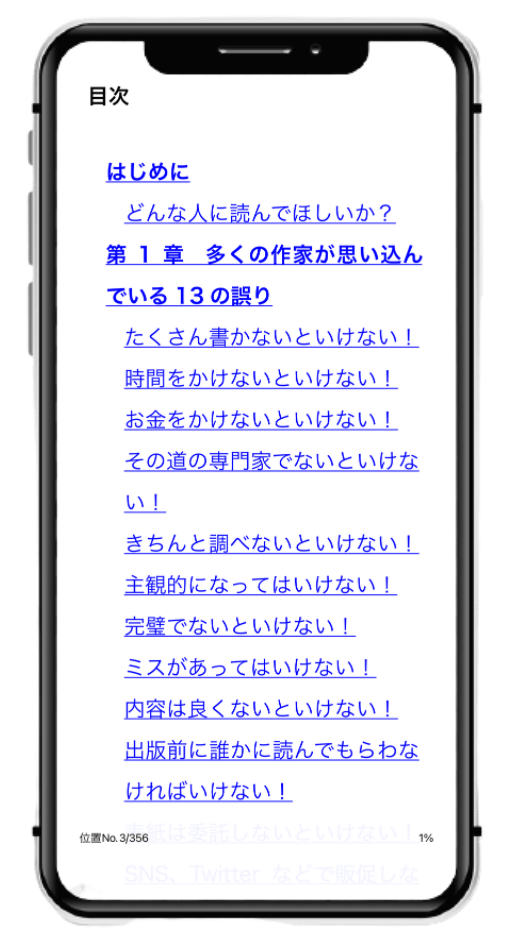
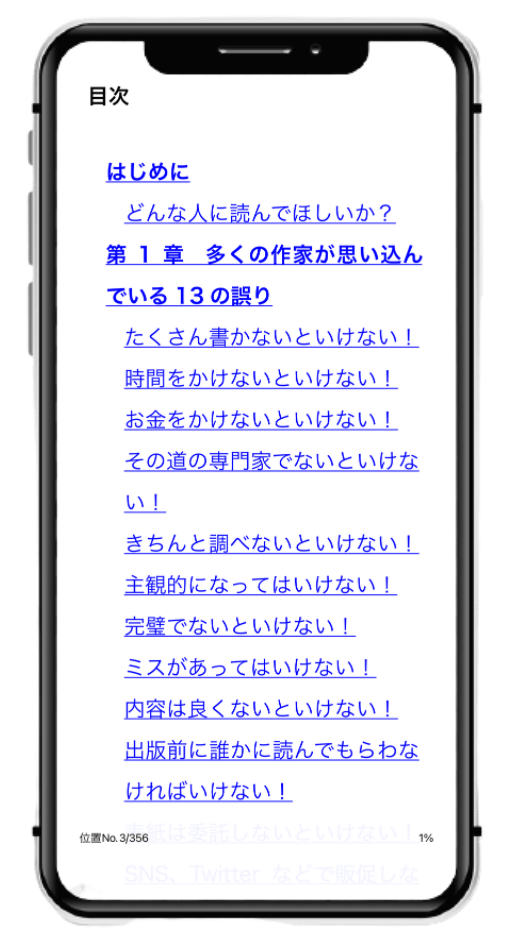
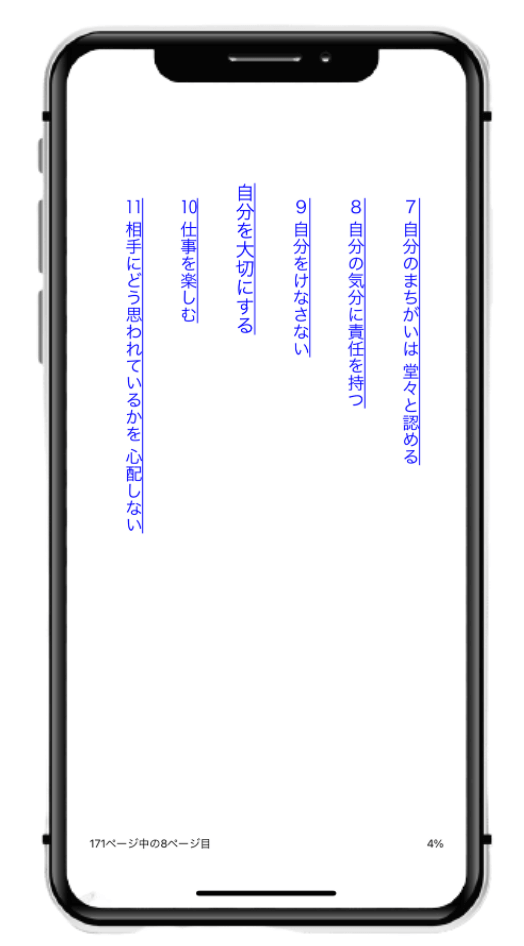
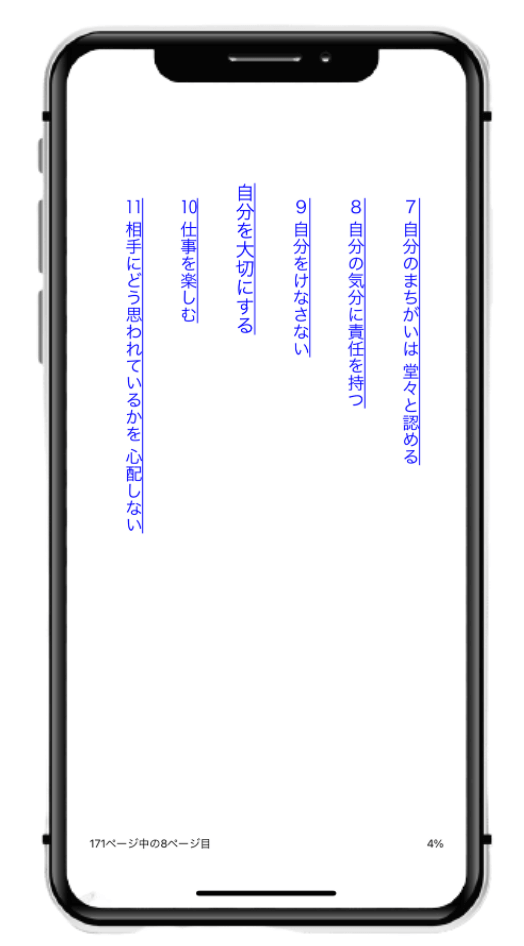
固定レイアウト本はFireタブレットが1番読みやすいです。
固定レイアウトの本はスマホやKindle端末では、1ページごとに拡大しないと小さくて、とても読んでいられません。
その点、FIREタブレットだと指で簡単に画面を拡大(ピンチアウト)できるので「固定レイアウトの本」が読みやすいのです。
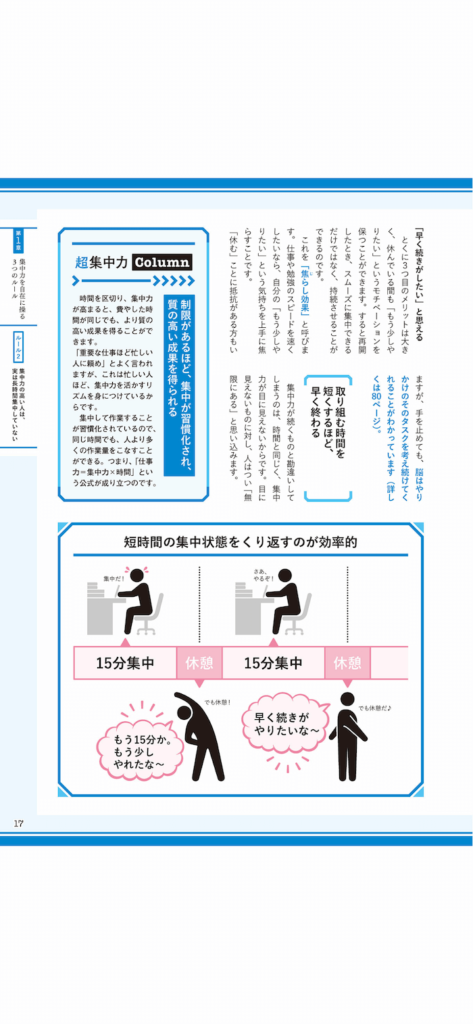
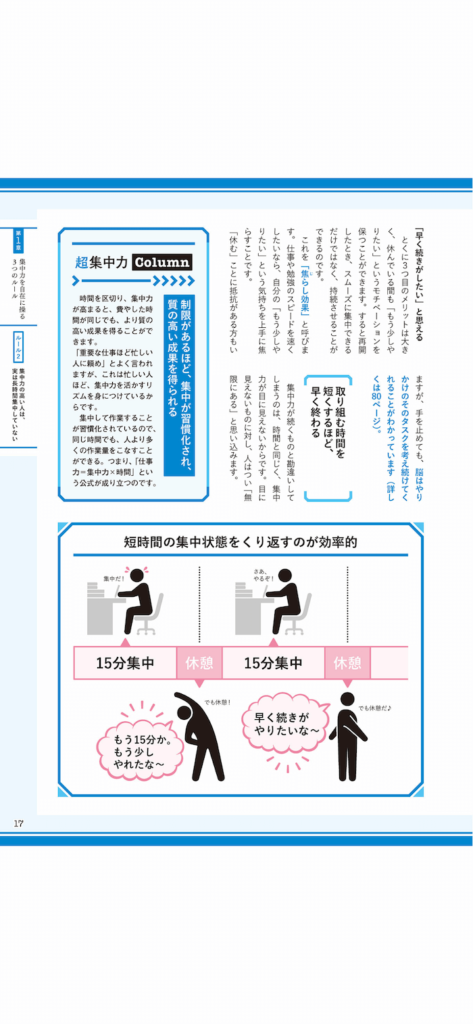
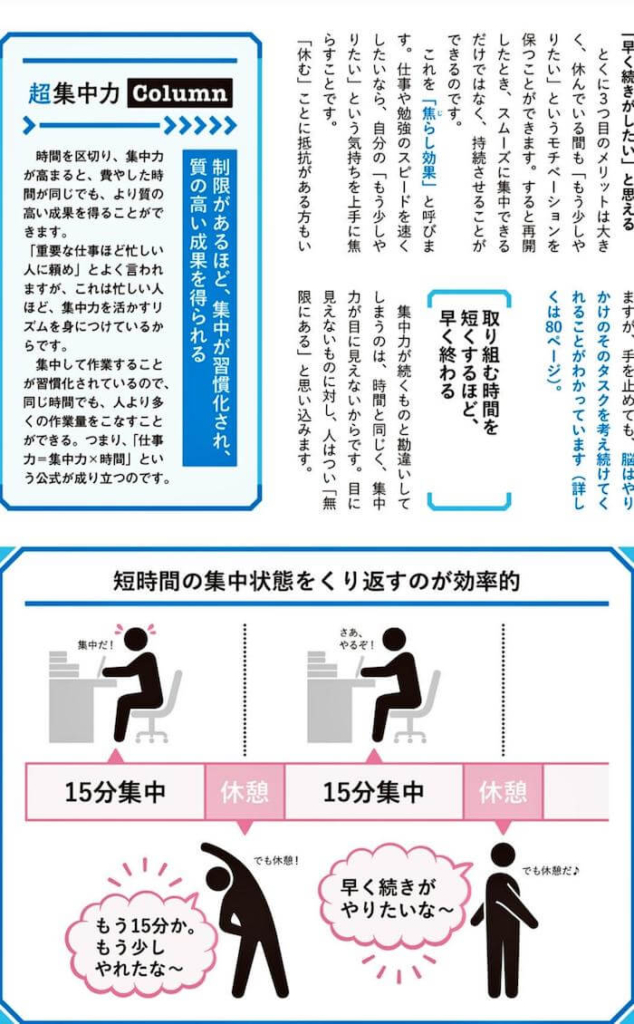
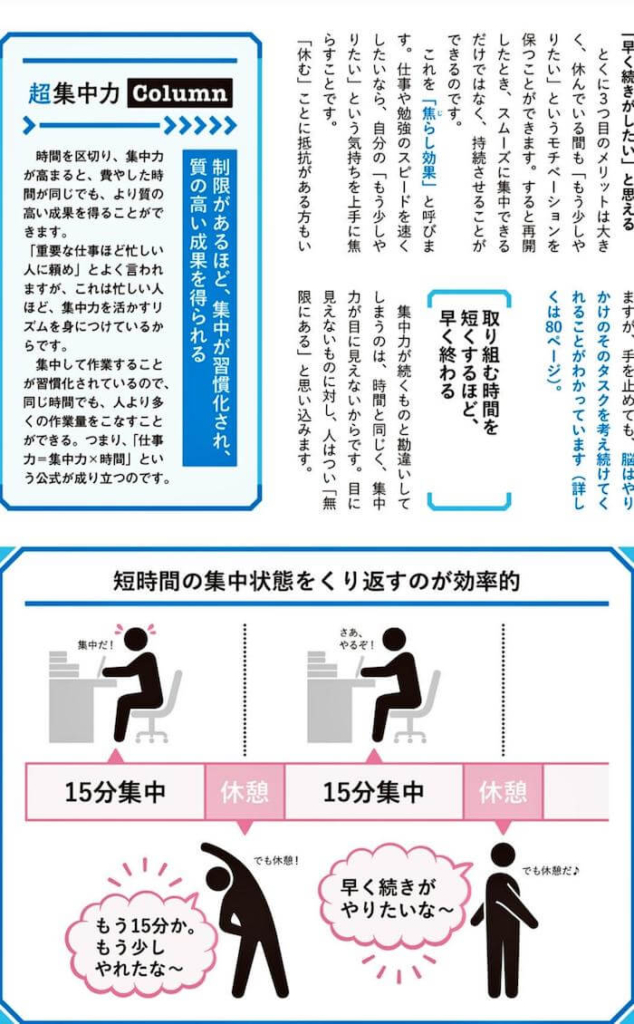
私はいままで、スマホ、Kindle端末、Fireタブレット、iPad mini…いろんな端末でKindle本を読んできましたが、固定レイアウトの本の読みやすさはFireタブレットが一番です。
>>「Fireタブレット一覧」・「Kindle端末一覧」
Kindle端末・Fireタブレット・iPad miniを使った筆者がそれぞれのメリットデメリットをお伝えします。